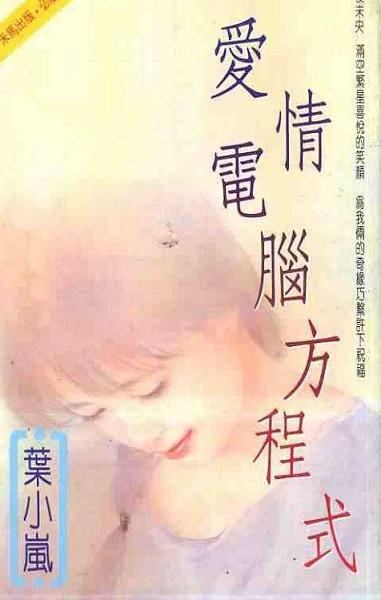电脑快捷键大全-第1部分
按键盘上方向键 ← 或 → 可快速上下翻页,按键盘上的 Enter 键可回到本书目录页,按键盘上方向键 ↑ 可回到本页顶部!
————未阅读完?加入书签已便下次继续阅读!
书籍简介
这是一本“收集电脑所有常用软件快捷键”而写的书,具有很强的针对性和实用性;而且因为我们在工作当中,经常会遇到点击不准的现象;或者是光标盯着不动;反应慢等等情况;为了提高工作效率;我们干脆甩开鼠标的束缚;使用快捷键。而且有大部分的软件可以随心所欲设置快捷键!
目录
第1节 word 快捷键
第2节 Excel 快捷键
第3节 Internet Explorer快捷键
第4节 Windows 快捷键
第5节 Freehand 快捷键
第6节 protel99 快捷键
第7节 Illustrator快捷键
第8节 Photoshop快捷键
第9节 AutoCAD 快捷键
第10节 CorelDRAW 快捷键
第11节 Dreamweaver 快捷键
第12节 Fireworks 快捷键
第13节 Flash 快捷键
第14节 3Ds max5。0 快捷键
第15节 InDesignCS2 快捷键
第16节 Editplus2快捷键
第17节 PageMaker 快捷键
第18节 文件扩展名详解
第01节 word 快捷键
WORD全套快捷键小技巧
RL+O 打开
RL+P 打印
RL+A 全选
RL+'/' 对文字进行大小设置(在选中目标情况下)
RL+D 字体设置(在选中目标情况下)
RL+G/H 查找/替换;
RL+N 全文删除;
RL+M 左边距(在选中目标情况下);
RL+U 绘制下划线(在选中目标情况下);
RL+B 加粗文字(在选中目标情况下);
RL+I 倾斜文字(在选中目标情况下);
RL+Q 两边对齐(无首行缩进),(在选中目标情况下)或将光标放置目标文字的段尾,亦可操作
RL+J 两端对齐(操作同上)
RL+E 居中(操作同上)
RL+R 右对齐(操作同上)
RL+K 插入超链接
RL+T/Y 可进行首行缩进(将光标移到需做此操作的段尾,或将此段选中进行操作
rl+A(或rl+小键盘上数字5):选中全文。
rl+B:给选中的文字加粗(再按一次,取消加粗)。
rl+C:将选中的文字复制到剪贴板中。
rl+D:打开“字体”对话框,快速完成字体的各种设置。
rl+E:使光标所在行的文本居中。
rl+F:打开“查找与替换”对话框,并定位在“查找”标签上。
rl+G:打开“查找与替换”对话框,并定位在“定位”标签上。
rl+H:打开“查找与替换”对话框,并定位在“替换”标签上。
rl+I:使选中的文字倾斜(再按一次,取消倾斜)。
rl+K:打开“插入超链接”对话框。
rl+Shift+L:给光标所在行的文本加上“项目符号”。
rl+M:同时增加首行和悬挂缩进。
rl+Shift+M:同时减少首行和悬挂缩进。
rl+N:新建一个空文档。
rl+O(或rl+F12):打开“打开”对话框。
rl+P(或rl+Shift+F12):打开“打印”对话框。
rl+R:使光标所在行的文本右对齐。
rl+S:为新文档打开“另保存为”对话框,或对当前文档进行保存。
rl+T:增加首行缩进。
rl+Shift+T:减少首行缩进。
rl+U:给选中的文字加上下划线(再按一次,去年下划线)。
rl+V:将剪贴板中的文本或图片粘贴到光标处。若剪贴板中有多个内容,则将最后一条内容粘贴到光标处。
rl+X:将选中的文字剪切到剪贴板中。
rl+Z:撤销刚才进行的操作(可以多次使用)。
rl+0:将选中的文本每段前增加12磅的间距。
rl+1:若选中的文本行距不是“单倍行距”,则将其快速设置为“单倍行距”。
rl+2:将选中的文本行距设置为“两倍行距”。
rl+5:将选中的文本行距设置为“1。5倍行距”。
rl+F2:快速执行“打印预览”功能。
rl+F4:关闭当前文档。
rl+F5:使窗口还原到最大化之前的状态。
rl+Shift+F5:打开“书签”对话框。
rl+Shift+F8:激活列选择功能,即通常所说的选择竖块文本(再按一次或按ESC键,取消该功能)。
rl+F9:在光标处插入一域记号“{}”(注意:直接输入的一对大括号不能作为域记号)。
rl+F5:使窗口还原到最大化之前的状态(再按一次,就会使窗口再次最大化)。
rl+Deltet:删除光标后面的一个英文单词或一个中文词语(可反复使用)。
rl+退格键:删除光标前面的一个英文单词或一个中文词语(可反复使用)。
rl+Enter:将光标后面的内容快速移到。
rl+End:快速将光标移到文末。
rl+Home(或rl+Page Up):快速将光标移到文首。
rl+Insert+Insert(即按两下Insert键):快速打开或更改“任务窗格”到“剪贴板”状态。
rl+~:打开中文输入法的“在线造词”功能。
rl++:快速切换到下标输入状态(再按一次恢复到正常状态)。
rl+Shift++:快速切换到上标输入状态(再按一次恢复到正常状态)。
rl+→:按英文单词或中文词语的间隔向后移动光标。
rl+←:按英文单词或中文词语的间隔向前移动光标。
rl+J:文本两端对齐
rl+L:文本左对齐
rl+Q:段落重置
rl+W:关闭当前文档
rl+Y:重复上一操作(部分操作不适用)
第02节 Excel 快捷键
显示和使用〃Office 助手〃
注意 若要执行以下操作,〃Microsoft Office 助手〃必须打开且可见。若要打开或显示〃Office 助手〃,请按 Alt+H 以打开〃帮助〃菜单,然后按 O。〃Office 助手〃可见后,请按 F1 以显示〃助手〃气球。
F1
显示〃助手〃气球(如果〃Office 助手〃关闭,则 F1 将打开〃帮助〃窗口)
在〃助手〃气球中
Alt+数字
从〃助手〃显示的列表中选择〃帮助〃主题。Alt+1 表示第一个主题,Alt+2 表示第二个主题,依此类推。
Alt+向下键
显示〃助手〃列表中的其他〃帮助〃主题
Alt+向上键
显示〃助手〃列表中的上一个〃帮助〃主题
Esc
关闭〃助手〃消息或提示
在向导或对话框中
Tab
移至向导中的〃帮助〃 按钮
选中〃帮助〃 按钮后,按空格键
在向导或对话框中显示〃助手〃。若要隐藏〃助手〃,请再按一次空格键。请注意,并非所有的向导或对话框都具有〃助手〃提供的〃帮助〃。
注意 在使用屏幕查看实用程序或其他辅助功能助手时,如果在〃帮助〃窗口的〃应答向导〃选项卡上,而不是在〃Office 助手气球〃或〃提出问题〃框中输入问题,那么您将获得〃帮助〃提供的最佳结果。
显示和使用〃帮助〃窗口
若要使用〃帮助〃窗口,请关闭〃Microsoft Office 助手〃。若要关闭〃助手〃,请按 F1 以显示〃助手〃。按 Alt+O 可以打开〃Office 助手〃对话框中的〃选项〃选项卡。按 Alt+U 可以清除〃使用 Office 助手〃复选框,然后按 Enter。按 F1 可以显示〃帮助〃窗口。
F1
如果关闭了〃助手〃,则显示〃帮助〃窗口。如果打开了〃助手〃,则按 F1 可以显示〃助手〃气球。
在〃帮助〃窗口中
F6
在〃帮助〃主题与〃目录〃、〃应答向导〃和〃索引〃窗格之间切换
Tab
选取下一个隐藏的文本或超链接,或主题顶部的〃全部显示〃或〃全部隐藏〃
Shift+Tab
选取上一个隐藏的文本或超链接,或 Microsoft Office Web 文章顶部的〃浏览器查看〃按钮。
Enter
执行选定?quot;全部显示〃、〃全部隐藏〃、隐藏文本或超链接中的操作
Alt+O
显示〃选项〃菜单以访问任意〃帮助〃工具栏命令
Alt+O,然后按 T
隐藏或显示〃目录〃、〃应答向导〃和〃索引〃选项卡窗格
Alt+O,然后按 B
显示上一个查看过的主题
Alt+O,然后按 F
在以前显示的主题序列中,显示下一个主题
Alt+O,然后按 H
指定的主页
Alt+O,然后按 S
〃帮助〃窗口停止打开〃帮助〃主题(如果要停止下载 Web 页,则操作很有用)
Alt+O,然后按 I
打开 Microsoft Internet Explorer 的〃Internet 选项〃对话框,可以在此更改访问功能设置
Alt+O,然后按 R
刷新主题(如果有指向 Web 页的链接,则该操作很有用)
Alt+O,然后按 P
打印书中的所有主题,或者只打印选定的主题
Alt+F4
关闭〃帮助〃窗口
注意 在使用屏幕查看实用程序或其他辅助功能助手时,如果在〃帮助〃窗口的〃应答向导〃选项卡上,而不是在〃Office 助手气球〃或〃提出问题〃框中输入问题,那么您将获得〃帮助〃提供的最佳结果。
使用〃目录〃、〃索引〃和〃应答向导〃窗格
按 F6 可以从〃帮助〃主题切换到〃目录、应答向导、索引〃窗格。
rl+Tab
切换到下一个选项卡
Alt+C
切换到〃目录〃选项卡
Alt+A
切换到〃应答向导〃选项卡
Alt+I
切换到〃索引〃选项卡
Enter
打开选定的书或〃帮助〃主题
向下键
选择下一本书或下一个〃帮助〃主题
向上键
选择上一本书或上一个〃帮助〃主题
Shift+F10
显示快捷菜单
注意 在使用屏幕查看实用程序或其他辅助功能助手时,如果在〃帮助〃窗口的〃应答向导〃选项卡上,而不是在〃Office 助手气球〃或〃提出问题〃框中输入问题,那么您将获得〃帮助〃提供的最佳结果。
Excel键盘快捷键大全(二)
使用〃帮助主题〃窗格
按 F6 可以从〃目录、应答向导、索引〃 窗格切换到〃帮助〃主题。
Alt+向右键
转到下一个〃帮助〃主题
Alt+向左键
转到上一个〃帮助〃主题
Tab
选取下一个隐藏的文本或超链接,或主题顶部的〃全部显示〃或〃全部隐藏〃
Shift+Tab
选取上一个隐藏的文本或超链接,或 Microsoft Office Web 文章顶部的〃浏览器查看〃按钮。
Enter
执行选定的〃全部显示〃、〃全部隐藏〃、隐藏文本或超链接中的操作
向上键或向下键
向〃帮助〃主题的开始或结束方向滚动
Page Up 或 Page Down
以较大的步长向〃帮助〃主题的开始或结束方向滚动
Home 或 End
前往〃帮助〃主题的开始或结束部分
rl+P
打印当前〃帮助〃主题
rl+A
选定整个〃帮助〃主题
rl+C
将选定项复制到剪贴板中
Shift+F10
显示快捷菜单
用于 Office 界面的按键
显示和使用窗口
Alt+Tab
切换到下一个程序。
Alt+Shift+Tab
切换到上一个程序。
rl+Esc
显示 Windows〃开始〃菜单。
rl+W 或 rl+F4
关闭选定的工作簿窗口。
rl+F5
恢复选定的工作簿窗口的大小。
F6
切换到被拆分(〃窗口〃菜单上的〃拆分〃命令)的工作